코로나 이전까지는 어디 가서 QR코드를 쓴다는 게 좀 어색한 일이었는데 이제는 어디를 가거나 출입명단 때문에라도 쓸 일이 많아졌어요. 아니, 지금은 쓸 일이 많아진 게 아니라 일상이 되어버린 것 같은데요~ 기념으로 이번 포스팅에서는 네이버 QR코드 만들기나 스마트렌즈로 네이버 QR코드 스캔하는 방법에 대해 소개해 드릴게요.
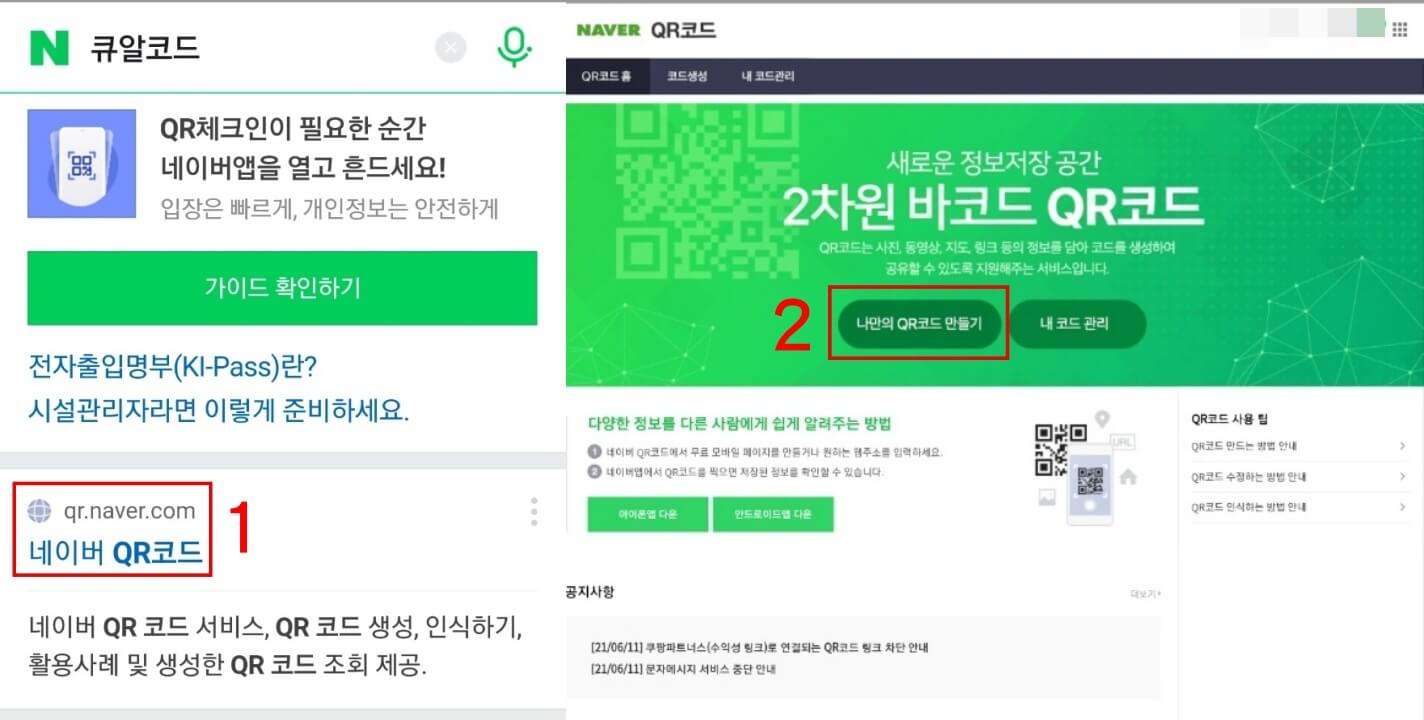
우선 네이버 QR코드 만들기부터 해볼까요? 위 사이트에 접속하면 나만의 코드를 만들 수 있고 단순히 링크뿐만 아니라 홈페이지식으로 꾸밀 수도 있을 뿐만 아니라 해당 페이지에 접속한 통계도 볼 수 있어 정말 편리합니다. 위 페이지로 이동하면 나만의 QR코드 만들기를 선택합니다. 참고로 위 사진을 클릭하시면 해당 사이트로 이동하실 수 있습니다.

코드 생성 화면에 오면 위와 같은 화면이 나타나고 내가 1, 2, 3을 표시한 순서대로 코드 제목 입력, 테두리 컬러 및 스킨 선택, 그리고 추가 옵션을 선택해 주세요. 코드 제목은 필수이고 테두리 색상은 기본을 사용하셔도 되고 나만의 QR코드를 만들고 싶다면 디자인해서 업로드하는 방법도 있습니다. 추가 옵션을 통해 네이버 로고, 이미지 또는 문구 삽입도 가능합니다.

저는 위와 같이 꾸며봤습니다. 제가 다니는 배드민턴 클럽 네이버 플레이스를 연동시킬 예정인데 저는 기본 스킨을 골랐네요. 제가 디자이너가 아니라서 그런지 사용자 지정으로는 예쁜 화면이 잘 안나와서요. 밑에 문구 삽입하니까 이게 더 예뻐진 것 같죠? 모두 선택된 경우 하단의 다음 단계를 선택합니다.
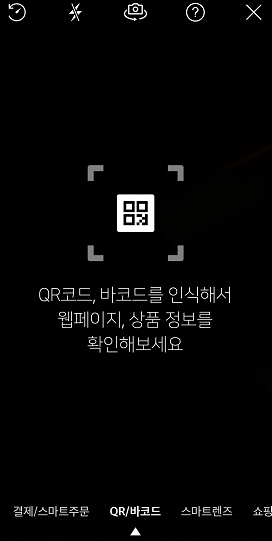
참고로 커스텀 스킨을 사용할 경우 357×357 사이즈의 이미지를 사용하는 것이 가장 최적화된 화면이고 중앙 로고 이미지의 경우 91×21 픽셀이 최적화된 사이즈라고 합니다.
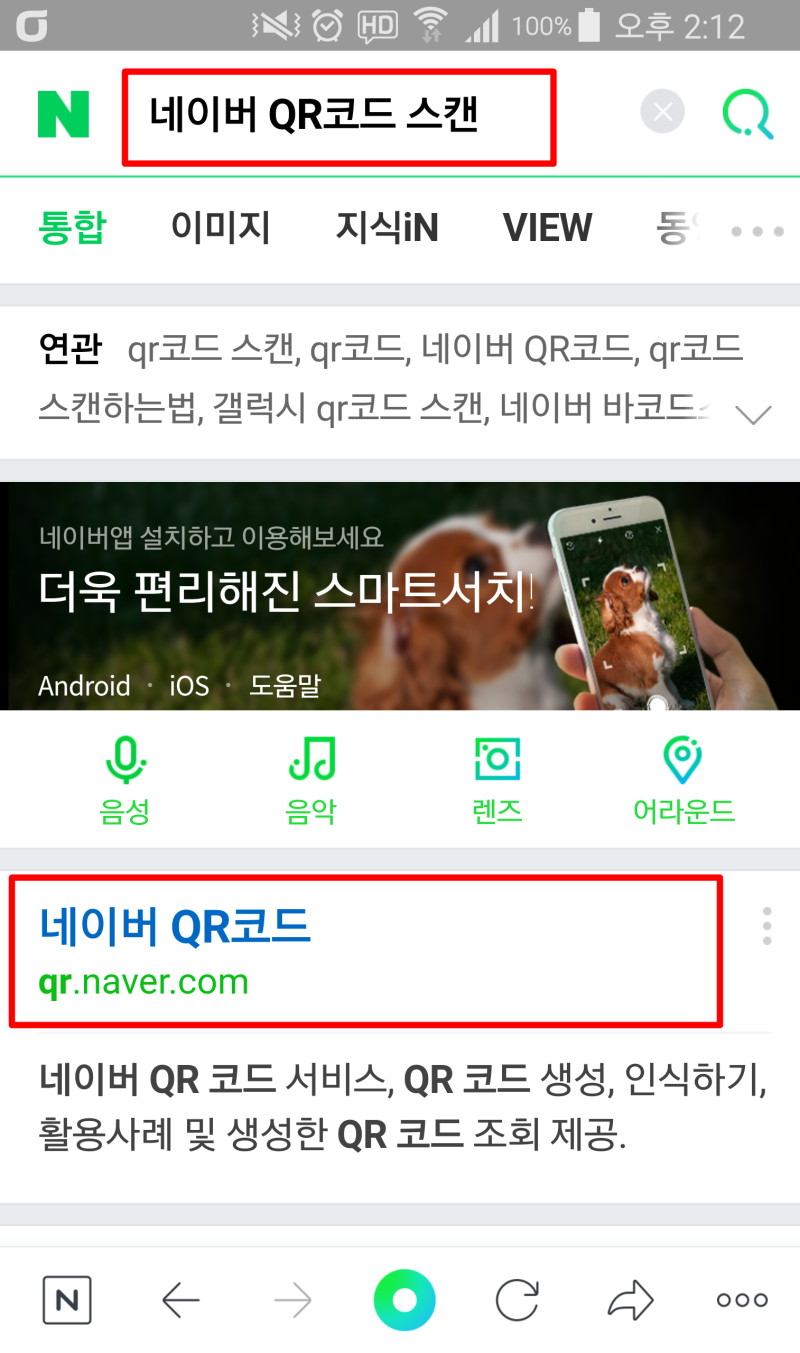
추가 정보 입력에서는 원하는 정보를 담을지 링크로 직접 이동할지 두 가지를 선택할 수 있습니다. 원하는 정보를 담을 수 있는 링크 URL을 5개까지 입력할 수 있고 소개글, 이미지, 동영상, 지도 등을 넣어 간단한 홈페이지처럼 꾸밀 수도 있겠네요. 단, 이 경우 홈페이지로 이동하기 위해 한 단계 늘어나기 때문에 본인이 원하는 목적에 따라 정보를 담을 것인지 링크로 직접 이동할 것인지 선택하면 될 것 같습니다.본인이 원하는 정보를 담으시면 하단에 작성완료를 눌러주세요.네이버 QR코드 만들기 완료되었습니다. 여기서 인쇄하거나 저장할 수 있으며 블로그나 카페에 코드를 보낼 수도 있습니다. 그럼 제 코드 관리로 가볼까요?코드 관리에 가면 이렇게 수정도 가능하고 방문자 통계도 볼 수 있다는 것을 알 수 있겠네요. 아까만든것은조회수,방문자가없는데제가이전에만들어놓은것은방문자가있다는것을알수있네요.그럼 만들어진 네이버 QR코드 동작 하나 볼까요? QR코드 스캔을 하려면 네이버 스마트 렌즈를 사용하면 매우 편리합니다. 네이버 앱을 실행하여 하단에 있는 하단의 그린닷을 터치합니다.그럼 위와 같이 보실 수 있는데 네이버 스마트 렌즈를 선택하시거나 QR 바코드 메뉴를 선택하겠습니다. 스마트 렌즈로도 QR코드 스캔이 가능하기 때문에 큰 차이는 없는 것 같습니다만, 인식이 바코드 메뉴가 조금 빠른 것 같습니다. 확실한게 아니라 개인적인 생각이에요. 흐흐;지금 만들어진 스마트 렌즈에서 비춰보면 제가 만든 페이지가 나오는 걸 알 수 있겠네요. 상단 팝업창을 탭하면 해당 페이지로 이동합니다.잘 나온게 확인되네요. 이 방법은 간단한 홈페이지를 구현할 수 있다는 장점이 있어서 편리하긴 하지만 사실 저라면 네이버 플레이스, 다들 홈페이지를 만들어서 그걸 직접 링크하는 방식을 택할 것 같아요. 플레이스, 모두의 경우는 검색에 노출되기도 하고요. 그래서 한번 수정해볼게요.내 코드 관리에 들어가서 수정을 누르면 처음 작성할 때처럼 기본 정보 입력 화면으로 들어가고 거기서 다음을 누르면 다시 추가 정보 입력 화면으로 돌아갈 수 있습니다. 여기서 원하는 정보를 담는 대신 링크에서 버드 이동을 선택하고 저희 클럽 네이버 플레이스 URL을 입력하였습니다.다시 네이버 QR코드 스캔을 해보니 아까와 다르게 지도가 나오는 걸 알 수 있겠네요.네이버 지도와의 링크도 잘 되고 바로 플레이스로 이동할 수 있어서 편리할 것 같아요. 아까 말씀드렸다시피 본인의 목적에 따라 링크를 바로 할지 아니면 정보를 입력할지 결정하면 될 것 같습니다.해당 코드를 사용하고 싶지 않다면 삭제하는 방법도 있지만 위와 같이 기본 정보 입력 화면으로 돌아가서 QR코드 비공개이므로 체크하면 됩니다.비공개를 한 후 QR코드 스캔을 해보니 페이지를 찾을 수 없다는 이야기가 나오네요. 네이버 QR코드 만들기를 사용하면 이렇게 본인 페이지를 널리 알리는 것도 쉽고, 어떤 경로로 들어왔는지 방문자는 얼마인지 통계도 볼 수 있어 편리하니 한번 사용해 보세요.페이지에서 이렇게 JPG, GIF, TIF, EPS인쇄용으로 코드저장도 가능합니다. 메뉴가 꼼꼼하게 구성되어 있어서 사용하기 편하실거에요.마지막으로 네이버 스마트 렌즈를 이용하시면 이렇게 로또 번호 당첨 조회도 쉽게 할 수 있다는 것도 알려드립니다. 검색해서 하나하나 수동으로 맞춰보시는 분들이 많은데 이렇게 하면 한큐에 결과를 알 수 있다는 얘기~오!! 수동으로 한건 다 틀렸는데 자동으로 고른게 5등 당첨이 2개가 되었네요. 얼마 만에 당선됐는지… 중간에 잘 안 되는 부분 있으시면 언제든 질문해주세요~